Ինչպե՞ս դուրս գրվել Բառից: Նշման խորհրդանիշ. Որտեղ գտնել և ինչպես տեղադրել այն
Ստուգիչ նշանը ներկայացված չէ ստեղնաշարի վրա, բայց հատուկ կոմբինացիաների օգնությամբ այն կարելի է հեշտությամբ ավելացնել ձեր հաղորդագրությանը, հաղորդագրությանը կամ տեքստային փաստաթղթին:
Եկեք ավելի մանրամասն քննարկենք, թե ինչպես կարելի է դա անել:
Նշումների տեսակները + օգտագործման համար
Տիկնիկի պատկերակը (թռչուն, լուսաբաց) հատուկ պատկերակ է, որը հաճախ օգտագործվում է ինչ-որ բանի հաստատումը նկարագրելու համար: Կարող է տեղի ունենալ փոխանցումների կամ մտքի ընդգծման ձևավորման մեջ: Հետևյալ ցուցումները կարդալուց հետո կարող եք ինքներդ գտնել և օգտագործել խորհրդանիշը:
Ամենահեշտ տարբերակը օբյեկտը պատճենելն է այս հոդվածից: Պատկերակի մի քանի տեսակներ կան.
Եթե ձեզ հարկավոր է նույն նախադասության կամ արտահայտության օգտագործման համար արշալույս, պարզապես պատճենեք ձեր նախընտրած տարրը `օգտագործելով իր ընտրությունը և ստեղնաշարի CTRL և C ստեղները:
Սեփական ստեղնաշարի վրա թռչուն մուտքագրելու համար դուք պետք է օգտագործեք Unicode կոդավորում: Մուտքագրեք U և + տառը: Ապա դուք պետք է հավաքեք պատկերակի կոդը: Տարբեր տուփերի տարբեր տեսակների թվային նշանակումները հետևյալն են. 2713 (կանոնավոր նշան), 2714 (համարձակ), 2705 (վանդակում նշվում է), 2611 (սովորական տուփի մեջ):
Եթե U +2713- ի կամ մեկ այլ համադրությունը ինքնաբերաբար չի վերածվում ստուգման նշանի, ապա ամենայն հավանականությամբ, փաստաթղթում չկա Unicode- ի նիշերի ավտոմատ ճանաչում, որը կազմաձևված է կամ սխալ եք մուտքագրում ծածկագիրը:
Browser անկացած զննարկիչում տեքստն անմիջապես կվերափոխվի ցանկալի նիշի, այնպես որ կարող եք ապահով մուտքագրել այն հաղորդագրություններում և տարբեր հաղորդագրություններում:
Պատկեր `MS Word- ում
Յուրաքանչյուր ոք, ով գոնե մեկ անգամ օգտագործել է Word word պրոցեսոր , գիտի, որ հատուկ նիշեր տեղադրելը կօգնի կառուցել փաստաթուղթ և դյուրին կարդալ: Կարող է անհրաժեշտ լինել նշման պատկերակը առաջադրանքների ցուցակի, ցուցակման ստեղծման գործընթացում:
Անփորձ օգտագործողները նշում են դնում `ցանկալի տարրով փաստաթղթին պատկեր ավելացնելով: Այս մոտեցումը սխալ է, քանի որ այն մեծացնում է ֆայլի վերջնական չափը: Ամեն ինչ կարելի է անել շատ ավելի հեշտ: Խոսքի տապան դնելը հետևեք մի քանի քայլերի:
- Բացեք փաստաթուղթը MS Word- ի ցանկացած վարկածով: Կախված ծրագրաշարի թողարկման տարուց, պահանջվող ներդիրների գտնվելու վայրը կարող է տարբեր լինել.
- Կտտացրեք «Տեղադրեք» բաժնում;
- Գործիքագծի աջ կողմում գտնեք «Սիմվոլ» կետը և կտտացրեք այն;
- Բացվող պատուհանում կտտացրեք «Այլ խորհրդանիշներ»:
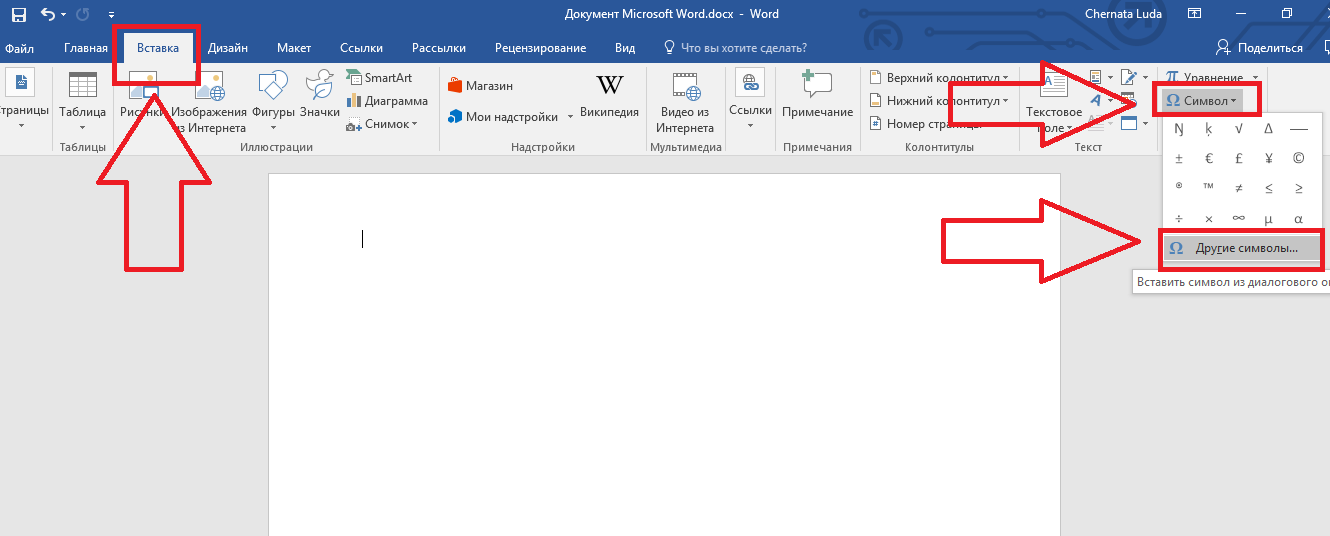
Նկար 2. - MS Word- ի հիմնական պատուհանը
- Թռուցիկ պատուհանում դուք կարող եք գտնել տիզ, օգտագործելով երկու մեթոդներից մեկը: Ընտրեք «Dingbats» - ի հավաքածուն և առաջարկվող ցանկում կտտացրեք անհրաժեշտ տարրին կամ պատուհանի ստորին մասում մուտքագրեք տարրի կոդը Unicode- ում (hexadecimal): Օրինակ ՝ 2714. Word- ը ինքնաբերաբար կգտնի ձեզ անհրաժեշտ օբյեկտը: Կտտացրեք այն և հաստատեք գործողությունը `կտտացնելով« OK »:
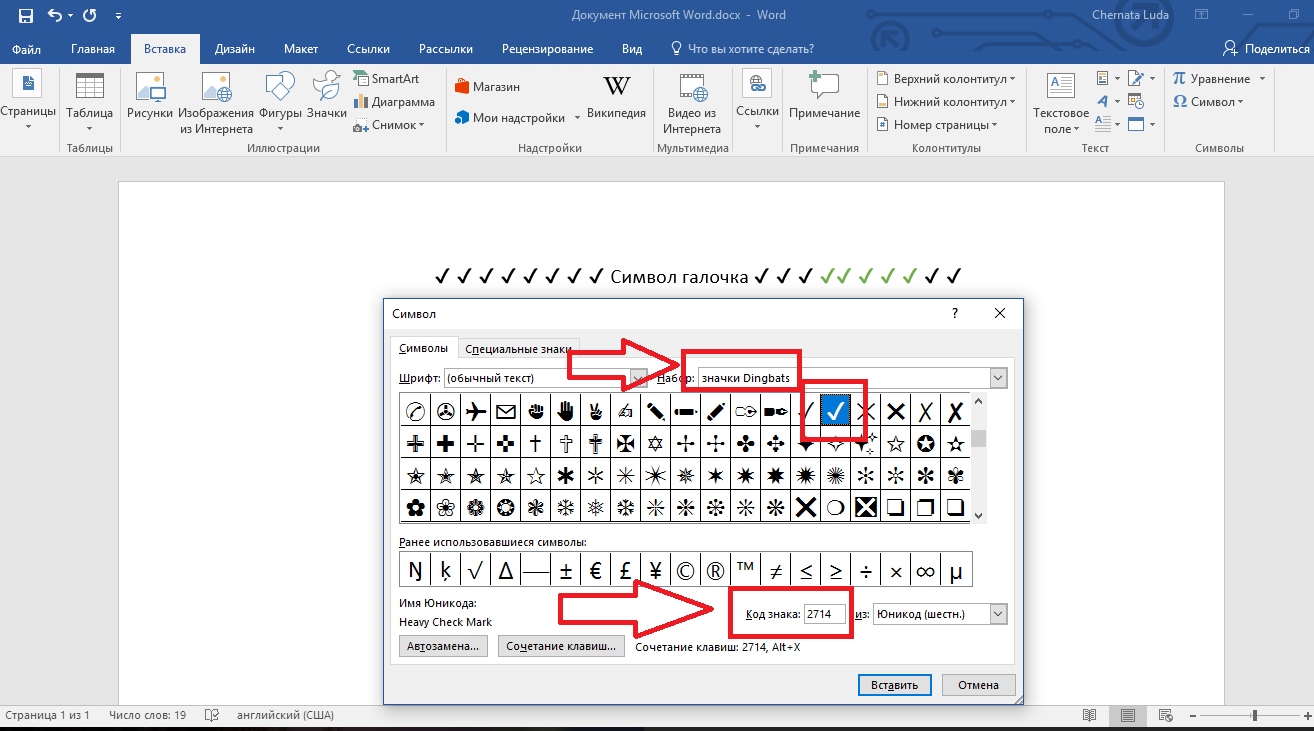
Նկար.3 - Բառի հատուկ նիշերը
Փաստաթղթի մարմնին ստուգիչ նշան ավելացնելուց հետո կարող եք կիրառել դրա ցանկացած ձևաչափ ՝ փոխեք գույնը, տառատեսակը, վերնագրի տեսակը և այլ ընտրանքներ:
Եթե դուք երբևէ կազմել եք մի շարք հարցեր `տեքստի խմբագրիչի MS Office Word- ի օգնությամբ, ապա հավանաբար գիտեք, որ յուրաքանչյուր հարցի համար հարկավոր է տեղադրել մի քանի տուփ: Այս խնդրի ամենատարածված լուծումը, այս խմբագրիչի օգտագործողների շրջանում, այս խորհրդանիշով նկար տեղադրելը: Իհարկե, այս տարբերակը արդյունավետ է, բայց փաստաթղթի քաշը, այս դեպքում, մի քանի անգամ ավելանում է: Երբ հարցերի քանակը հասնում է մի քանի հարյուր կտորների, փաստաթղթի քաշը կարող է տասնապատիկ աճել:
Ձեզ հարկավոր կլինի
- Տեքստի խմբագիր Microsoft Office Word:
Հրահանգ
Որպեսզի տիզ ճիշտ տեղերում դնեք Microsoft Փաստաթուղթ Word 2003, դուք պետք է սեղմեք «Տեսնել» ցանկը, ընտրեք «Գործիքադարակներ»: Opensանկում, որը բացվում է, ընտրեք «Ձևաթղթերը»:
Դուք կտեսնեք նոր ձևաթուղթ «Ձևաթղթեր»: Ստուգիչ նշանը ավելացնելու համար հարկավոր է սեղմել «Տուփատուփ» կոճակը: Երբ սեղմում եք այս կոճակը, նշանը կհայտնվի այն վայրում, որտեղ դուք կուրսորը տեղադրեք: Եթե անհրաժեշտ է այն տեղադրել մեկ այլ վայրում, ապա այս տարրը մկնիկի ձախ կոճակով պահեք և քաշեք այն ճիշտ տեղում: Այս տարրի արժեքները խմբագրելու համար օգտագործեք համատեքստի ընտրացանկը `սեղմելով աջը և ընտրելով« Հատկություններ »կետը:
Եթե նախընտրում եք աշխատել տեքստի խմբագրի հետ Microsoft Word- ը 2007 թ., Այնուհետև պետք է անցնեք փաստաթղթի պատուհանի հիմնական վահանակի «Մշակող» ներդիրին: Անցեք «Վերահսկիչ» բլոկին, կտտացրեք «Գործիքներ նախորդ տարբերակներից» կոճակը, ընտրեք «Ստուգատուփ» կոճակը:
Եթե Ձեզ անհրաժեշտ է ավելացնել ստուգիչ նշան, որի կողքին կտեղադրվի լրացուցիչ տեքստ, օգտագործեք «Checkmark» կոճակը ActiveX կառավարման խմբի կողմից:
Ստուգիչ նշանը կարելի է գտնել ներկառուցված համակարգի տառատեսակներում: Դա անելու համար կտտացրեք «Տեղադրեք» ցանկը, ընտրեք «Նիշերը»: Պատուհանում, որը բացվում է, հիմնական տառատեսակը փոխեք Windings համակարգի տառատեսակին և ընտրեք նշման նշանը:
Եթե դուք երբևէ կազմել եք մի շարք հարցեր `տեքստի խմբագրիչի MS Office Word- ի օգնությամբ, ապա հավանաբար գիտեք, որ յուրաքանչյուր հարցի համար հարկավոր է տեղադրել մի քանի տուփ: Այս խնդրի ամենատարածված լուծումը, այս խմբագրիչի օգտագործողների շրջանում, այս խորհրդանիշով նկար տեղադրելը: Իհարկե, այս տարբերակը արդյունավետ է, բայց փաստաթղթի քաշը, այս դեպքում, մի քանի անգամ ավելանում է: Երբ հարցերի քանակը հասնում է մի քանի հարյուր կտորների, փաստաթղթի քաշը կարող է տասնապատիկ աճել:
Ձեզ հարկավոր կլինի
Տեքստի խմբագիր Microsoft Office Word:
Հովանավորեց ՝ տեղադրելով P&G հոդվածներ «Ինչպե՞ս տրոհել բառի մեջ» թեմային: Ինչպե՞ս վերածել էջը Word- ում, ինչպես դնել բառերի էջի համարները Ինչպես տեղադրել էջի համարները
Հրահանգ
Microsoft Word 2003-ի փաստաթղթի ճիշտ վայրերում կտրոն տեղադրելու համար հարկավոր է սեղմել «Տեսնել» ցանկը, ընտրել «Գործիքադարակներ»: Opensանկում, որը բացվում է, ընտրեք «Ձևաթղթերը»:
Դուք կտեսնեք նոր ձևաթուղթ «Ձևաթղթեր»: Ստուգիչ նշանը ավելացնելու համար հարկավոր է սեղմել «Տուփատուփ» կոճակը: Երբ սեղմում եք այս կոճակը, նշանը կհայտնվի այն վայրում, որտեղ դուք կուրսորը տեղադրեք: Եթե անհրաժեշտ է այն տեղադրել մեկ այլ վայրում, ապա այս տարրը մկնիկի ձախ կոճակով պահեք և քաշեք այն ճիշտ տեղում: Այս տարրի արժեքները խմբագրելու համար օգտագործեք համատեքստի ընտրացանկը `սեղմելով աջը և ընտրելով« Հատկություններ »կետը:
Եթե նախընտրում եք աշխատել Microsoft Word 2007 տեքստի խմբագրիչի հետ, ապա հարկավոր է գնալ փաստաթղթերի պատուհանի հիմնական վահանակի «Ծրագրավորող» ներդիրին: Անցեք «Վերահսկիչ» բլոկին, կտտացրեք «Գործիքներ նախորդ տարբերակներից» կոճակը, ընտրեք «Ստուգատուփ» կոճակը:
Եթե Ձեզ անհրաժեշտ է ավելացնել ստուգիչ նշան, որի կողքին կտեղադրվի լրացուցիչ տեքստ, օգտագործեք «Checkmark» կոճակը ActiveX կառավարման խմբի կողմից:
Ստուգիչ նշանը կարելի է գտնել ներկառուցված համակարգի տառատեսակներում: Դա անելու համար կտտացրեք «Տեղադրեք» ցանկը, ընտրեք «Նիշերը»: Պատուհանում, որը բացվում է, հիմնական տառատեսակը փոխեք Windings համակարգի տառատեսակին և ընտրեք նշման նշանը:
Որքան պարզ
Այլ հարակից լուրեր.
Էջի համարակալումը կատարվում է Microsoft Word- ի գրասենյակի դիմումի փաստաթղթերում ինքնաբերաբար և օգտագործողի կողմից չի պահանջվում լրացուցիչ գործողություններ: Այս ընտրանքը գուցե անհրաժեշտ չէ գեներացված փաստաթղթերի որոշակի կատեգորիայի մեջ: Այս դեպքում հակառակ գործողությունը պահանջվում է `համարակալումը չեղյալ է հայտարարվում:
Microsoft Office փաթեթի մեջ ընդգրկված Word Office դիմումի փաստաթղթերում էջի նշագրումը հանելու խնդիրը կարող է լուծվել ստանդարտ ծրագրային գործիքների կիրառմամբ `առանց երրորդ կողմի լրացուցիչ ծրագրերի: Հովանավորվել է ՝ տեղադրելով P&G հոդվածներ «Ինչպես հեռացնել նշումը
Մեծ թվով փաստաթղթերի էջեր տպելիս ավելի լավ է դրանք թվարկել: Այս դեպքում փաստաթուղթը կարդալը շատ ավելի հարմար կլինի: Word 2003 և Word 2007-2010 թվականների էջերի համարները տեղադրելու կարգը մի փոքր այլ է: Հովանավորվեց `տեղադրելով P&G հոդվածները« Ինչպես համարել
Կարող է օգտակար լինել կարդալը.